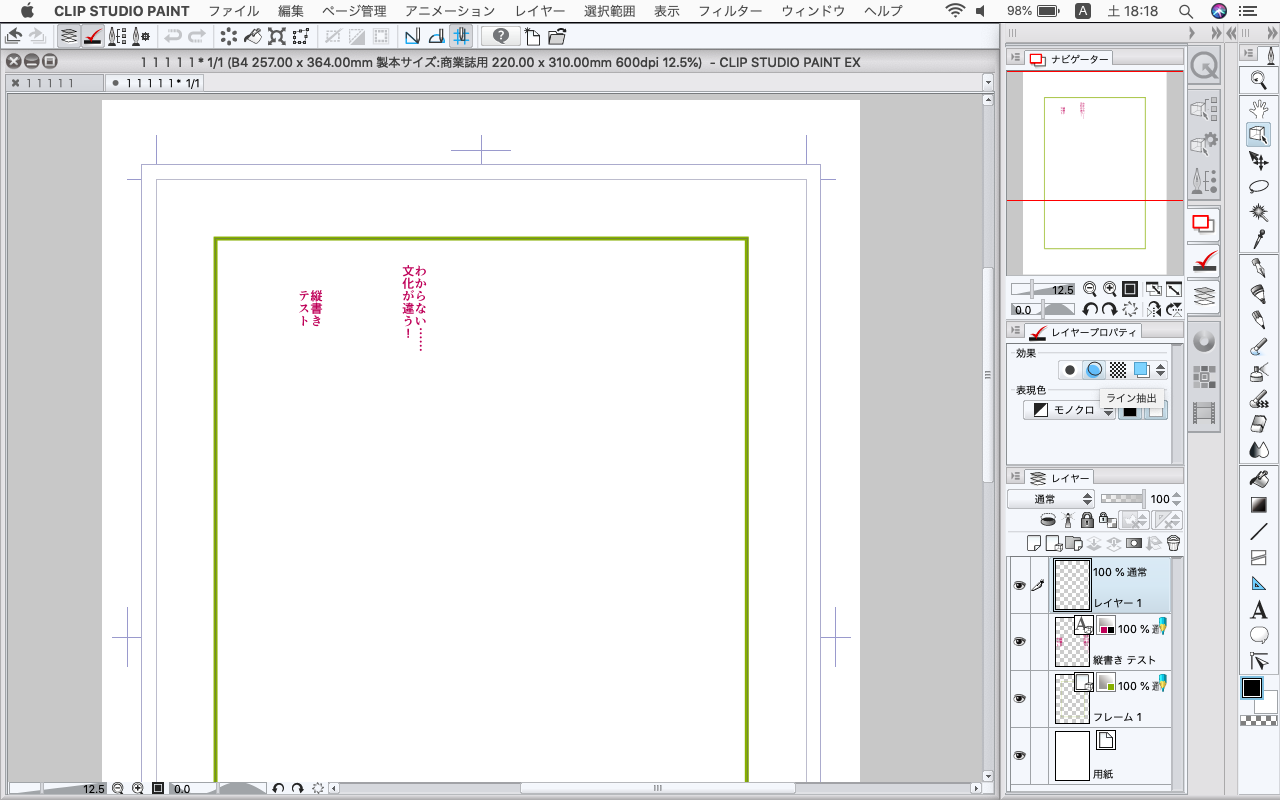2013年にワコムが発売したAndroid搭載の液晶タブレット Cintiq Companion Hybrid には、専用アプリが何本かプリインストールされていました。その中の一つ「Wacom Manga Canvas」という漫画のネーム作成ツールのために作られたのが、CSNFというフォーマットです。拡張子は.csnf。
もう使ってる人もいないのでは? と思うのですが、最新版のクリスタでも問題なく [ファイル]->[開く] で読み込むことができます(EX版限定ですが)。
せっかく使えるのに、誰も使わないのはもったいないですよね。
ワコムの代わりに、誰かが最高にクールなネーム作成ツールを開発しちゃえばいいと思うのですが……まあ……とりあえず、npmにCSNFのライブラリがあるので、これを広めていきたいと思います。
CLIP STUDIO PAINT EX のユーザーで興味のある方は、お試しを。
インストール
$ npm i csnf
使用例
まずテキストとフレームを表示する例です。
const CSNF = require('csnf')
// ドキュメント設定
// 単位はpx。72dpiで、1pt=1pxです
// B4=投稿用(内枠18x27cm)
// A4=同人誌用(内枠15x22cm)
const csnf = new CSNF({ template: 'B4' })
// 最初のページを作成
const page = csnf.addPage()
// テキストレイヤーを追加
const size = 12 // フォントサイズ
const vert = true // 縦書き
page.addTextLayer([
csnf.text([100, 100], size, vert, '縦書き\nテスト'),
csnf.text([200, 100], size, vert, 'わからない……\n文化が違う!')
])
// フレームレイヤーを追加
const rect = csnf.baseframeRect() // 基本枠
const lineWidth = 4 // 枠線の太さ
page.addFrameLayer([
csnf.polygon(lineWidth,
[rect.x, rect.y],
[rect.x + rect.width, rect.y],
[rect.x + rect.width, rect.y + rect.height],
[rect.x, rect.y + rect.height])
])
// ファイルに書き出し
csnf.writeFile('test.csnf')
簡単ですね。
CSNFのレイヤーは、用途別にテキスト、フレーム、ドロー、ノートの4種類があって、各3枚、最大12枚まで表示できます。レイヤーの色は、ドキュメント設定で変更することができます。
const csnf = new CSNF({
frameColor: '#86ae00',
textColor: ['#bf0058', 'red', 'black'], // 複数の場合は配列で
})
残りの2種類(ドローとノート)は、どちらもグレースケールのビットマップ用です。
とりあえず何か表示したいので、get-pixels で適当な画像を取得して、ドローレイヤーに表示してみます。
const CSNF = require('csnf')
cosnt getPixels = require('get-pixels')
const csnf = new CSNF()
const page = csnf.addPage()
const file = "stayhome.png" // 適当な画像
getPixels(file, (err, pixels) => {
if (!err) {
// グレースケールに変換
const bitmap = CSNF.Bitmap.fromNdarray(pixels)
page.addDrawLayer(bitmap)
// ファイルに書き出し
csnf.writeFile('test2.csnf')
}
})
というわけで
ネームファイルと言っても、ルビや縦中横などの書式設定はできないようで、未完成というか、あんまり実用性はないのかなあと思います。このへんがもっと整備されて、ツールとか開発者が増えてくると個人的には嬉しいのですが。